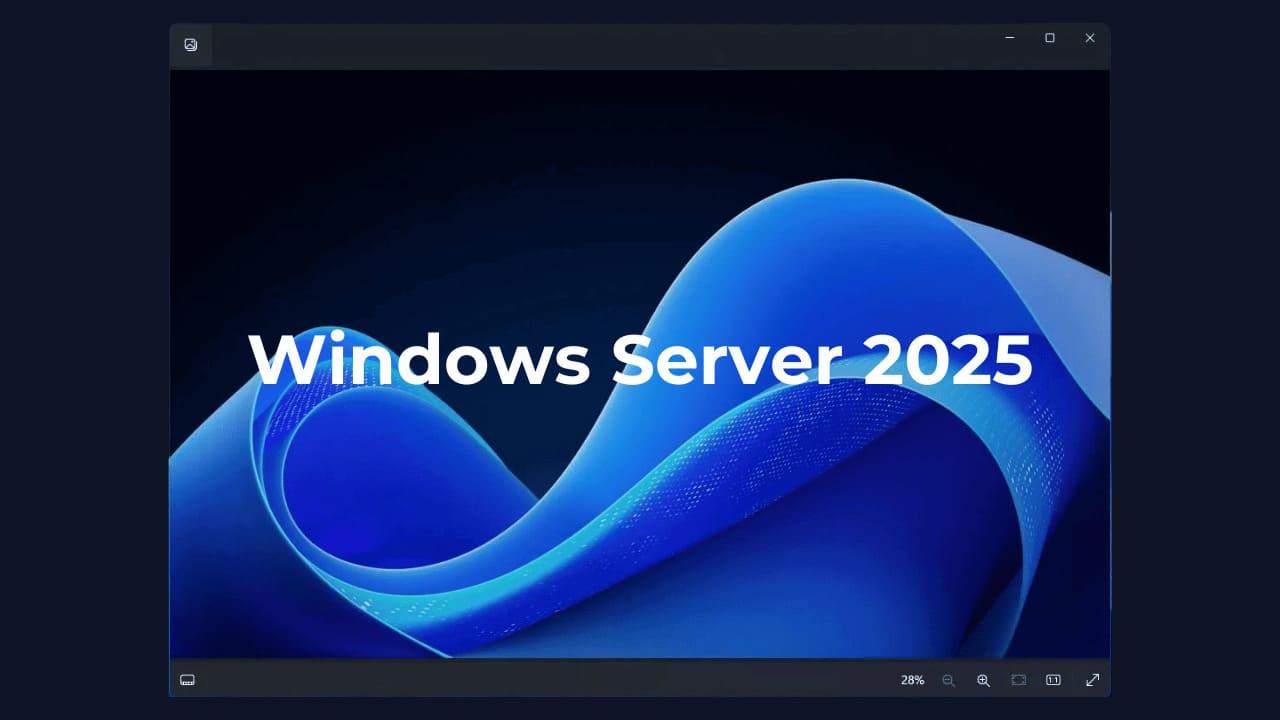Η ποιότητα της κατανάλωσης μέσων έχει βελτιωθεί σημαντικά τα τελευταία χρόνια. Στα πιο πρόσφατα Windows 11, το HDR σάς επιτρέπει να αξιοποιήσετε στο έπακρο την οθόνη υψηλού δυναμικού εύρους.
Αν δεν γνωρίζετε, το περιεχόμενο HDR στα Windows 11 προσφέρει καλύτερες δυνατότητες φωτεινότητας και χρώματος σε σύγκριση με το περιεχόμενο SDR. Τα χρώματα είναι πιο ζωντανά και μοναδικά σε περιεχόμενο HDR, καθώς εμφανίζουν μεγαλύτερο εύρος χρωμάτων και φωτός και περισσότερες λεπτομέρειες μεταξύ των άκρων.
Ωστόσο, για να απολαύσετε το περιεχόμενο HDR στα Windows 11, η οθόνη, ο υπολογιστής και η κάρτα γραφικών σας πρέπει να πληρούν ορισμένες απαιτήσεις. Επίσης, πρόσφατα, η Microsoft κυκλοφόρησε μια εφαρμογή βαθμονόμησης HDR που σας επιτρέπει βαθμονομήστε την οθόνη HDR σας για καλύτερη εμπειρία με το περιεχόμενο HDR.
Τα Windows 11 αργούν να διαγράψουν αρχεία; Δείτε πώς μπορείτε να το διορθώσετε
Πώς να κατεβάσετε και να χρησιμοποιήσετε την εφαρμογή βαθμονόμησης HDR στα Windows 11
Σε αυτό το άρθρο, θα συζητήσουμε τι ακριβώς Εφαρμογή βαθμονόμησης HDR για Windows 11 είναι και πώς να το κατεβάσετε και να το εγκαταστήσετε. Ας αρχίσουμε.
Τι είναι η εφαρμογή βαθμονόμησης HDR στα Windows 11;
Η εφαρμογή HDR Calibration έχει σχεδιαστεί για να βελτιστοποιεί την οθόνη HDR για καλύτερη εμπειρία με περιεχόμενο HDR. Αυτή είναι μια από τις καλύτερες εφαρμογές για τη βελτίωση της χρωματικής ακρίβειας και συνέπειας του περιεχομένου HDR που εμφανίζεται στην οθόνη.
Η εφαρμογή βαθμονόμησης HDR σάς επιτρέπει να προσαρμόσετε πόσο ζωντανά εμφανίζονται τα χρώματα τόσο σε περιεχόμενο HDR όσο και σε περιεχόμενο SDR, ακόμη και όταν το HDR είναι ενεργοποιημένο. Επίσης, η εφαρμογή περνάει από πολλές δοκιμές για να αποφασίσει τις καλύτερες ρυθμίσεις HDR για να βελτιώσει την εμπειρία παιχνιδιού HDR.
Απαιτήσεις συστήματος για την εφαρμογή βαθμονόμησης HDR των Windows
Ενώ η ύπαρξη μιας οθόνης με δυνατότητα HDR είναι απόλυτη ανάγκη για την εφαρμογή βαθμονόμησης HDR των Windows, πρέπει επίσης να βεβαιωθείτε ότι μερικά άλλα πράγματα βρίσκονται στη θέση τους. Εδώ είναι οι απαιτήσεις συστήματος για το Εφαρμογή βαθμονόμησης HDR των Windows.
Operating System: Windows 11 Display: HDR Capable Display HDR: Turned On. App Mode: The apps should run in full screen mode. GPU: AMD RX 400 Series or Later/AMD Ryzen Processor with Radeon Graphics. Intel 11th Gen or Later/Intel DG1 or Later. Nvidia GTX 10xx or later. Display driver: WDDDM 2.7 or later
Πώς να ελέγξετε εάν η οθόνη σας υποστηρίζει HDR;
Δεν υποστηρίζουν όλες οι οθόνες HDR. Ως εκ τούτου, είναι πολύ σημαντικό να ελέγξετε αν η οθόνη σας υποστηρίζει HDR. Εάν η οθόνη σας δεν υποστηρίζει HDR, δεν έχει νόημα να εγκαταστήσετε την εφαρμογή Βαθμονόμηση HDR των Windows. Δείτε πώς μπορείτε να ελέγξετε εάν η οθόνη σας υποστηρίζει HDR.
1. Κάντε κλικ στο κουμπί Έναρξη των Windows 11 και επιλέξτε Ρυθμίσεις.
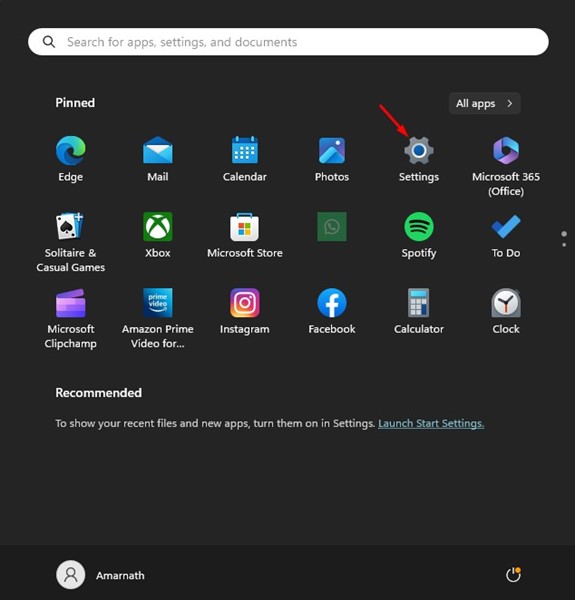
2. Όταν ανοίξει η εφαρμογή Ρυθμίσεις, μεταβείτε στο Σύστημα αυτί.
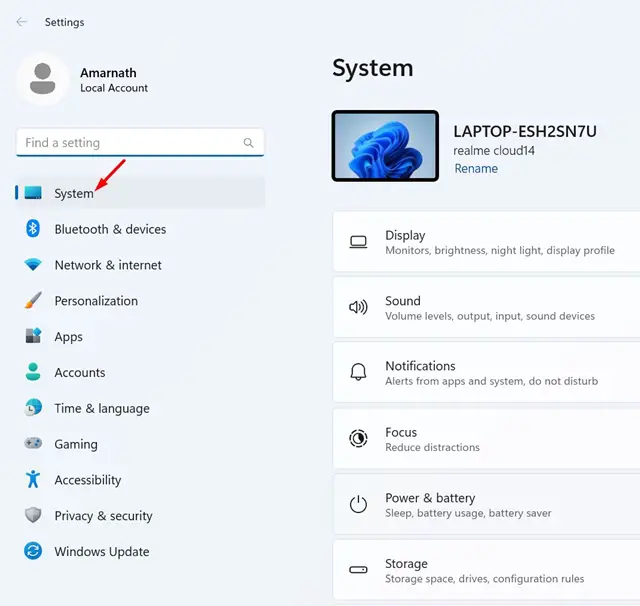
3. Στη δεξιά πλευρά, κάντε κλικ στο Απεικόνιση.
4. Στην οθόνη εμφάνισης, κάντε κλικ στο HDR. Βεβαιωθείτε ότι η εναλλαγή για Χρησιμοποιήστε HDR είναι ενεργοποιημένο.
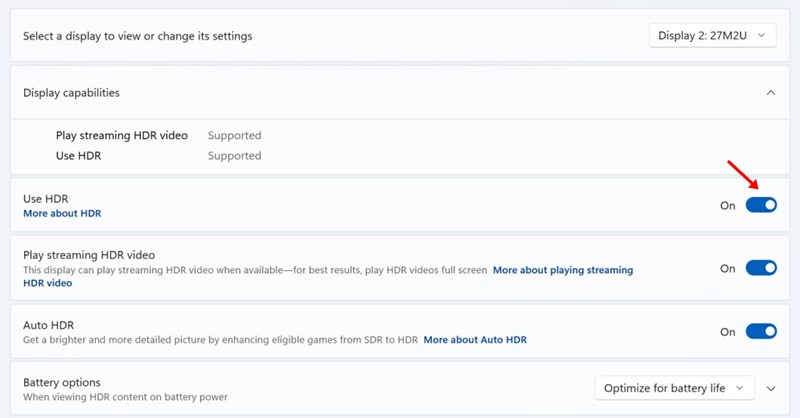
5. Εάν δεν υπάρχει εναλλαγή HDR, η οθόνη σας δεν υποστηρίζει HDR.
6. Πρέπει επίσης να βεβαιωθείτε ότι η οθόνη σας λέει Υποστηρίζεται και για τους δύο Ροή βίντεο HDR & Χρήση HDR σχετικά με τις δυνατότητες εμφάνισης.
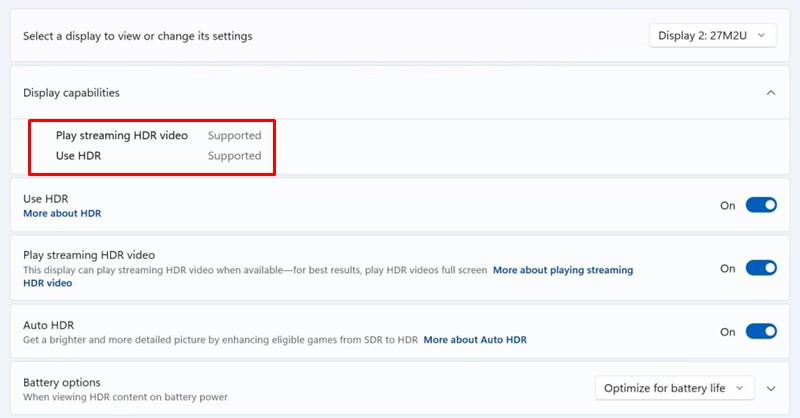
7. Εάν υποστηρίζεται η ροή βίντεο HDR αλλά δεν υποστηρίζεται η Χρήση HDR, δεν θα μπορείτε να χρησιμοποιήσετε την εφαρμογή Βαθμονόμηση HDR.
Πώς να κατεβάσετε και να εγκαταστήσετε την εφαρμογή βαθμονόμησης HDR των Windows;
Η εφαρμογή Βαθμονόμηση HDR των Windows από τη Microsoft είναι διαθέσιμη δωρεάν και μπορείτε να κάνετε λήψη και εγκατάσταση αυτήν τη στιγμή. Ακολουθήστε μερικά απλά βήματα που έχουμε μοιραστεί παρακάτω για να κατεβάσετε και να χρησιμοποιήσετε την εφαρμογή Βαθμονόμηση HDR των Windows.
1. Κατεβάστε το Εφαρμογή βαθμονόμησης HDR των Windows από το Microsoft Store. Ανοίξτε τον σύνδεσμο και κάντε κλικ στο κουμπί Λήψη.
2. Μόλις εγκατασταθεί, εκκινήστε την εφαρμογή HDR Calibration.
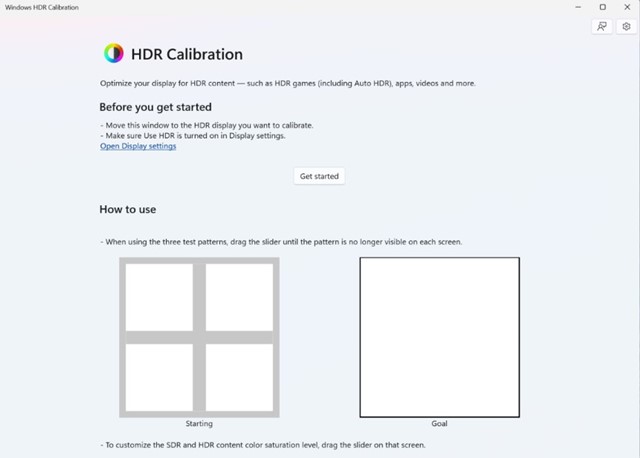
3. Απλώς κάντε κλικ στο Ξεκίνα κουμπί για να δείτε τα μοτίβα δοκιμής. Θα πρέπει να περάσετε τρία μοτίβα δοκιμής ένα κάθε φορά.

4. Σε κάθε δοκιμαστικό μοτίβο, πρέπει να σύρετε το ρυθμιστικό στο κάτω μέρος μέχρι το μοτίβο να γίνει αόρατο.
5. Καθώς φτάσετε στην τελική οθόνη, θα μπορείτε να δείτε πώς φαίνεται η οθόνη σας πριν και μετά τη βαθμονόμηση.
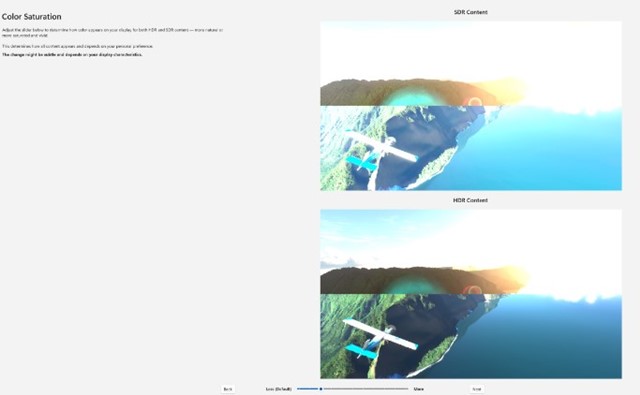
6. Εάν είστε ικανοποιημένοι με τη βαθμονόμηση, κάντε κλικ στο Τέλος για να την αποθηκεύσετε. Διαφορετικά, κάντε κλικ στο κουμπί Πίσω για προσαρμογή ξανά.
Αυτό είναι! Αυτός είναι ο τρόπος με τον οποίο μπορείτε να κατεβάσετε και να χρησιμοποιήσετε την εφαρμογή Βαθμονόμηση HDR σε υπολογιστή με Windows 11.
Επομένως, αυτό το άρθρο αφορά τη λήψη της εφαρμογής Βαθμονόμηση HDR των Windows για Windows 11. Εάν η οθόνη σας υποστηρίζει HDR, χρησιμοποιήστε αυτήν την εφαρμογή για να βελτιώσετε την ακρίβεια και τη συνέπεια των χρωμάτων. Ενημερώστε μας εάν χρειάζεστε περισσότερη βοήθεια για τη βαθμονόμηση της οθόνης HDR στα Windows 11.
Πώς να απενεργοποιήσετε το HDR σε LG Smart TV